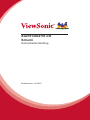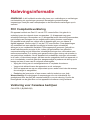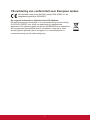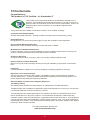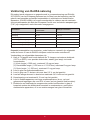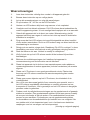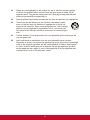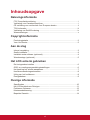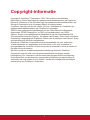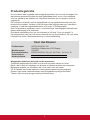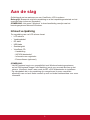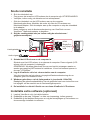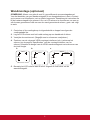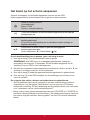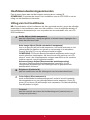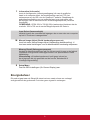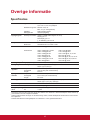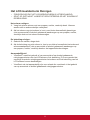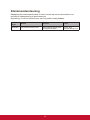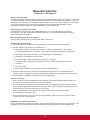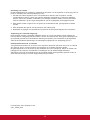ViewSonic XG2701 Gebruikershandleiding
- Categorie
- Tv's
- Type
- Gebruikershandleiding
Deze handleiding is ook geschikt voor

Modelnummer: VS16267
XG2701/XG2701-CN
Scherm
Gebruikshandleiding

Bedankt dat u ViewSonic hebt gekozen
ViewSonic, dat ruim 25 jaar wereldleider is op het gebied van visuele
oplossingen, richt zich op het overtreffen van de verwachtingen op het
gebied van technologische evolutie, innovatie en eenvoud. Bij ViewSonic
geloven we dat onze producten een positief effect op de wereld kunnen
hebben en hebben we er alle vertrouwen in dat het door u gekozen product
van ViewSonic u goed zal dienen.
Nogmaals bedankt voor uw keuze voor ViewSonic!

i
Nalevingsinformatie
OPMERKING: In dit hoofdstuk worden alle eisen voor verbindingen en verklaringen
met betrekking tot reguleringen genoemd. Bevestigde overeenkomstige
toepassingen verwijzen naar naamplaatjes en de betreffende markeringen op de
eenheid.
FCC Compliantieverklaring
Dit apparaat voldoet aan Deel 15 van de FCC-voorschriften. Het gebruik is
onderhevig aan de volgende twee voorwaarden: (1) dit apparaat mag geen
schadelijke storingen veroorzaken en (2) dit apparaat moet elke storing aanvaarden,
met inbegrip van storingen die een ongewenste werking kunnen veroorzaken.
Dit apparaat werd getest en voldoet aan de beperkingen voor een klasse B
digitaal apparaat, conform deel 15 van de FCC-voorschriften. Deze beperkingen
zijn ontwikkeld om een redelijke beveiliging te bieden tegen schadelijke
storingen in een residentiële installatie. Deze apparatuur genereert, gebruikt en
straalt radiofrequentie-energie uit die, indien niet geïnstalleerd en gebruikt in
overeenstemming met de instructies, schadelijke storingen kan veroorzaken aan
radiocommunicaties. Er is echter geen garantie dat er geen storing zal optreden in
een particuliere installatie. Als dit apparaat toch schadelijke storingen veroorzaakt
in de radio- of televisieontvangst, wat kan worden vastgesteld door het apparaat uit
en in te schakelen, wordt de gebruiker aangemoedigd te proberen de storing op te
lossen met een of meer van de volgende maatregelen:
• Wijzig de richting van de ontvangstantenne of verplaats de antenne.
• Vergroot de afstand tussen de apparatuur en de ontvanger.
• Sluit het apparaat aan op een stopcontact op een ander circuit dan dat waarop
de ontvanger is aangesloten.
• Raadpleeg de leverancier of een ervaren radio/tv-technicus voor hulp.
Waarschuwing: Alle wijzigingen of aanpassingen die niet uitdrukkelijk zijn
goedgekeurd door de partij die verantwoordelijk is voor de naleving, kunnen de
bevoegdheid van de gebruiker om het apparaat te bedienen nietig verklaren.
Verklaring voor Canadese bedrijven
CAN ICES-3 (B)/NMB-3(B)

ii
CE-verklaring van conformiteit voor Europese landen
Het apparaat voldoet aan de EMC-richtlijn 2004/108/EC en de
Laagspanningsrichtlijn 2006/95/EC.
De volgende informatie is uitsluitend voor EU-lidstaten:
De markering aan de rechterzijde is in overeenstemming met de richtlijn
2012/19/EU (WEEE) voor Afval van elektrische en elektronische
apparatuur. De markering geeft aan dat het VERBODEN is de apparatuur
als ongesorteerd gemeentelijk afval te verwijderen, maar dat er moet
worden gebruik gemaakt van de teruggave- en inzamelsystemen in
overeenstemming met de lokale wetgeving.

iii
TCO-informatie
Congratulations!
This product is TCO Certified – for Sustainable IT
TCO Certified is an international third party sustainability certification for IT
products. TCO Certified ensures that the manufacture, use and recycling of IT
products reflect environmental, social and economic responsibility. Every TCO
Certified product model is verified by an accredited independent test
laboratory.
This product has been verified to meet all the criteria in TCO Certified, including:
Corporate Social Responsibility
Socially responsible production - working conditions and labor law in manufacturing country
Energy Efficiency
Energy efficiency of product and power supply. Energy Star compliant, where applicable.
Environmental Management System
Manufacturer must be certified according to either ISO 14001 or EMAS.
Minimization of Hazardous Substances
Limits on cadmium, mercury, lead & hexavalent chromium including requirements for mercury-free
products, halogenated substances and hazardous flame retardants.
Design for Recycling
Coding of plastics for easy recycling. Limit on the number of different plastics used.
Product Lifetime, Product Take Back
Minimum one-year product warranty. Minimum three-year availability of spare parts. Product take-
back.
Packaging
Limits on hazardous substances in product packaging. Packaging prepared for recycling
Ergonomic, User-centered design
Visual ergonomics in products with a display. Adjustability for user comfort (displays, headsets)
Acoustic performance – protection against sound spikes (headsets) and fan noise (projectors, com-
puters) Ergonomically designed keyboard (notebooks)
Electrical Safety, minimal electro-magnetic Emissions
Third Party Testing
All certified product models have been tested in an independent, accredited laboratory.
A detailed criteria set is available for download at www.tcodevelopment.com, where you can also find
a searchable database of all TCO Certified IT products.
TCO Development, the organization behind TCO Certified, has been an international driver in the
field of Sustainable IT for 20 years. Criteria in TCO Certified are developed in collaboration with
scientists, experts, users and manufacturers. Organizations around the world rely on TCO Certified as
a tool to help them reach their sustainable IT goals. We are owned by TCO, a non-profit organization
representing office workers. TCO Development is headquartered in Stockholm, Sweden, with regional
presence in North America and Asia.
For more information, please visit
www.tcodevelopment.com

iv
Verklaring van RoHS2-naleving
Dit product werd ontworpen en geproduceerd in overeenstemming met Richtlijn
2011/65/EU van het Europese parlement en de Raad voor de beperking van het
gebruik van bepaalde gevaarlijke bestanddelen in elektrische en elektronische
apparatuur (RoHS2-richtlijn) en wordt verondersteld te voldoen aan de maximale
concentratiewaarden die door het Europese Comité voor technische aanpassingen
(TAC) zijn vastgesteld, zoals hieronder weergegeven:
Bestanddeel
Aanbevolen maximale
concentratie
Huidige concentratie
Lood (Pb) 0,1% < 0,1%
Kwik (Hg) 0,1% < 0,1%
Cadmium (Cd) 0,01% < 0,01%
Zeswaardig chroom (Cr
6+
) 0,1% < 0,1%
Polybroombifenylen (PBB) 0,1% < 0,1%
Polybroomdifenylethers (PBDE) 0,1% < 0,1%
Bepaalde bestanddelen van producten, zoals hierboven vermeld, zijn vrijgesteld
onder de Annex III van de RoHS2-richtlijnen zoals hieronder omschreven:
Voorbeelden van vrijgestelde elementen zijn:
1. Kwik in TL-lampen met koude kathode en TL-lampen met externe elektrode
(CCFL en EEFL) voor speciale doeleinden, waarbij (per lamp) niet wordt
overschreden:
(1) Korte lengte (≦500 mm): maximaal 3,5 mg per lamp.
(2) Gemiddelde lengte (>500 mm en ≦1.500 mm): maximaal 5 mg per lamp.
(3) Grote lengte (>1.500 mm): maximaal 13 mg per lamp.
2. Lood in glas van kathodestraalbuizen.
3. Lood in glas van TL-buizen niet meer dan 0,2 % van het gewicht.
4. Lead als alliage-element in aluminium maximaal 0,4% lood van het gewicht.
5. Koperlegering met maximaal 4 % lood van het gewicht.
6. Lood in soldeerapparaten met hoge smelttemperatuur (d.w.z. op lood
gebaseerde legeringen die voor 85% of meer van het gewicht lood bevatten).
7. Elektrische en elektronische componenten welke lood bevatten in glas of
keramiek anders dan diëlektrisch keramiek in condensatoren, zoals piëzo-
elektronische apparatuur, of in een matrix-mengsel van glas of keramiek.

v
Waarschuwingen
1. Lees deze instructies volledig door voordat u dit apparaat gebruikt.
2. Bewaar deze instructies op een veilige plaats.
3. Let op alle waarschuwingen en volg alle aanwijzingen.
4. Zit op minstens 18” / 45 cm van het LCD-scherm.
5. Hanteer uw LCD-scherm altijd met zorg wanneer u het verplaatst.
6. Verwijder nooit het deksel achteraan. Dit LCD-scherm bevat onderdelen die
onder hoogspanning staan. U kunt ernstige letsels oplopen als u ze aanraakt.
7. Gebruik dit apparaat niet in de buurt van water. Waarschuwing: stel dit
apparaat niet bloot aan regen of vocht om het risico op brand of elektrische
schokken te vermijden.
8. Zorg ervoor dat het LCD-scherm niet wordt blootgesteld aan direct zonlicht
of een andere warmtebron. Richt uw LCD-scherm weg van direct zonlicht om
weerkaatsing te voorkomen.
9. Reinig met een zachte, droge doek. Raadpleeg “De LCD-tv reinigen” in deze
handleiding voor meer informatie als er een grondigere reiniging vereist is.
10. Raak het scherm niet aan. Huidvet is moeilijk te verwijderen.
11. Wrijf of druk niet op het LCD-scherm omdat dit het scherm blijvend kan
beschadigen.
12. Blokkeer de ventilatieopeningen niet. Installeer het apparaat in
overeenstemming met de instructies van de fabrikant.
13. Plaats het apparaat niet in de buurt van warmtebronnen zoals radiatoren,
verwarmingsroosters of andere apparaten (inclusief versterkers) die warmte
afgeven.
14. Plaats uw LCD-scherm in een goed geventileerde ruimte. Plaats niets
bovenop uw LCD-scherm waardoor de warmteverspreiding kan worden
verhinderd.
15. Plaats geen zware objecten op het LCD-scherm, de videokabel of de
voedingskabel.
16. Als u rook, een abnormaal geluid of een vreemde geur opmerkt, moet u
het LCD-scherm onmiddellijk uitschakelen en contact opnemen met uw
leverancier of ViewSonic. Het is gevaarlijk om het LCD-scherm in dergelijke
gevallen verder te gebruiken.
17. Probeer nooit de veiligheidsvoorzieningen van de gepolariseerde of geaarde
stekker te omzeilen. Een gepolariseerde stekker bevat twee pennen waarbij
de ene pen iets breder is dan de andere. Een aardlekstekker bevat twee
pennen en een aardklem. De brede pen van de gepolariseerde stekker
en de aardklem van de aardlekstekker zijn bedoeld voor uw veiligheid. Als
een stekker niet in het stopcontact past, kunt u het beste een elektricien
raadplegen voor het vervangen van het stopcontact.
(Vervolg op volgende pagina)

vi
18. Plaats de voedingskabel en de stekker zo, dat er niet kan worden getrapt
of dat ze niet gekneld raken en bescherm het punt waar de kabel uit het
apparaat komt. Zorg dat het stopcontact zich dicht bij het apparaat bevindt
zodat het gemakkelijke toegankelijk is.
19. Gebruik alleen hulpstukken/accessoires die door de fabrikant zijn opgegeven.
20. Gebruik het toestel alleen met een karretje, standaard, statief,
steun of tafel die door de fabrikant is opgegeven of die bij het
toestel wordt verkocht. Wees voorzichtig wanneer u een karretje
gebruikt om het apparaat te verplaatsen om te voorkomen dat
het toestel of het karretje kantelt en eventueel tot verwondingen
leidt.
21. Trek de stekker uit het stopcontact als u het apparaat gedurende lange tijd
niet zult gebruiken.
22. Laat onderhoud en reparaties over aan een gekwalificeerde monteur.
Reparatie is vereist is wanneer het apparaat op enige wijze werd beschadigd,
zoals in de volgende gevallen: als de voedingskabel of stekker beschadigd
is, als er vloeistof wordt gemorst of objecten op het apparaat zijn gevallen,
als het apparaat aan regen of vocht is blootgesteld of als het apparaat niet
normaal werkt of als u het hebt laten vallen.

vii
Inhoudsopgave
Nalevingsinformatie
FCC Compliantieverklaring.....................................................................................i
Verklaring voor Canadese bedrijven ......................................................................i
CE-verklaring van conformiteit voor Europese landen ..........................................ii
TCO-informatie ..................................................................................................... iii
Verklaring van RoHS2-naleving ...........................................................................iv
Waarschuwingen ...................................................................................................v
Copyright-informatie
Productregistratie ..................................................................................................2
Voor Uw Dossier....................................................................................................2
Aan de slag
Inhoud verpakking .................................................................................................3
Snelle installatie.....................................................................................................4
Installatie extra software (optioneel) ......................................................................4
Wandmontage (optioneel) .....................................................................................5
Het LCD-scherm gebruiken
De timingmodus instellen ......................................................................................6
OSD- en voedingsvergrendelingsinstellingen........................................................6
Het beeld op het scherm aanpassen .....................................................................7
Hoofdmenubedieningselementen ..........................................................................8
Uitleg van het hoofdmenu......................................................................................8
Energiebeheer .......................................................................................................9
Overige informatie
Specificaties ........................................................................................................10
Het LCD-beeldscherm Reinigen ..........................................................................11
Problemen Oplossen ...........................................................................................12
Klantenondersteuning..........................................................................................13
Beperkte Garantie ...............................................................................................14

1
Copyright-informatie
Copyright © ViewSonic
®
Corporation, 2015. Alle rechten voorbehouden.
Macintosh en Power Macintosh zijn gedeponeerde handelsmerken van Apple Inc.
Microsoft, Windows, en het Windows-logo zijn gedeponeerde handelsmerken van
Microsoft Corporation in de Verenigde Staten en andere landen.
ViewSonic, het logo met de drie vogels, OnView, ViewMatch en ViewMeter zijn
gedeponeerde handelsmerken van ViewSonic Corporation.
VESA is een gedeponeerd handelsmerk van de Video Electronics Standards
Association. DPMS, DisplayPort, en DDC zijn handelsmerken van VESA.
E
NERGY STAR
®
is een gedeponeerde handelsmerk van het Amerikaanse EPA
(Environmental Protection Agency). Als partner van ENERGY STAR
®
heeft ViewSonic
Corporation vastgesteld dat dit product voldoet aan de richtlijnen van ENERGY STAR
®
met betrekking tot efficiënt energiebeheer.
Disclaimer: ViewSonic Corporation zal niet aansprakelijk zijn voor technische
of publicatiefouten of -weglatingen in dit document, noch voor incidentele of
gevolgschade die voortvloeit uit de levering van dit materiaal of uit de prestaties of
het gebruik van dit product.
Met het oog op een voortdurende productverbetering, behoudt ViewSonic
Corporation zich het recht voor de productspecificaties te wijzigen zonder
kennisgeving. De informatie in dit document kan wijzigen zonder kennisgeving.
Geen enkel deel van dit document mag worden gekopieerd, gereproduceerd of
verzonden via enig middel of voor elk doel, zonder de voorafgaande schriftelijke
toestemming van ViewSonic Corporation.

2
Productregistratie
Om te voldoen aan mogelijke toekomstige producteisen en voor het ontvangen van
aanvullende productinformatie als deze beschikbaar komt, moet u het onderdeel
voor uw gebied op de website van ViewSonic bezoeken om uw product online te
registreren.
De ViewSonic-cd biedt u ook de mogelijkheid om het registratieformulier voor het
product af te drukken. Verstuur of fax het ingevulde formulier naar een ViewSonic-
vestiging. U vindt het registratieformulier in de map “:\CD\Registration”.
Door uw product te registreren, bent u voorbereid voor een mogelijke behoefte aan
klantondersteuning in de toekomst.
Druk deze handleiding af en vul de informatie in het deel “Voor uw records” in.
Het serienummer van uw LCD-scherm bevindt zich op de achterkant. Zie voor extra
informatie de sectie “Klantondersteuning” in deze handleiding.
Voor Uw Dossier
Productnaam:
Modelnummer:
Documentnummer:
Serienummer:
Aankoopdatum:
XG2701/XG2701-CN
ViewSonic Widescreen LCD Display
VS16267
XG2701/XG2701-CN_UG_DUT Rev. 1A 10-21-15
Wegwerpen artikel aan het eind van de levensduur
ViewSonic respecteert het milieu en richt zich op groen werken en leven.
Dank u dat u deel wilt uitmaken van slimmer en groener werken met computers.
Bezoek de website van ViewSonic als u hier meer over wilt weten.
VS & Canada: http://www.viewsonic.com/company/green/recycle-program/
Europa: http://www.viewsoniceurope.com/uk/support/recycling-information/
Taiwan: http://recycle.epa.gov.tw/recycle/index2.aspx

3
Aan de slag
Gefeliciteerd met uw aankoop van een ViewSonic
®
LCD-tv-scherm.
Belangrijk! Bewaar de originele verpakking en al het verpakkingsmateriaal om het
eventueel later te kunnen verzenden.
OPMERKING: Het woord “Windows” in deze handleiding verwijst naar het
besturingssysteem Microsoft Windows.
Inhoud verpakking
De verpakking van uw LCD-scherm bevat:
• LCD-scherm
• Voedingskabel
• DP-kabe
• USB-kabe
• Snelstartgidsl
• ViewSonic CD
- Handleiding
- INF/ICM-bestanden*
- Informatie voor registratie
- Extra software (optioneel)
OPMERKING:
* Het INF-bestand zorgt voor compatibiliteit met Windows-besturingssystemen
en het ICM-bestand (Image Color Matching) zorgt voor accurate kleuren op het
scherm. ViewSonic raadt u aan zowel de INF- als ICM-bestanden te installeren.
* De videokabels die in de verpakking zijn meegeleverd, kunnen verschillen
afhankelijk van uw land. Neem contact op met uw lokale kleinhandelaar voor meer
informatie.

4
1. Sluit de videokabel aan
• Zorg ervoor dat zowel het LCD-scherm als de computer zijn UITGESCHAKELD.
• Verwijder, indien nodig, de deksels van het achterpaneel.
• Sluit de videokabel van het LCD-scherm aan op de computer.
Macintosh-gebruikers: Modellen die ouder zijn dan de G3 vereisen een
Macintosh-adapter. Sluit de adapter aan op de computer en stop de videokabel
in de adapter.
Neem contact op met de klantenondersteuning van ViewSonic om een
ViewSonic
®
Macintosh-adapter te bestellen.
2. Sluit de voedingskabel aan (en indien nodig de wisselstroom-/
gelijkstroomadapter)
1
3
5
79
11
1315
17
19
2
46810
1214
161820
Voedingskabel
Audio-uitgang
HDMI
DisplayPort
mini DisplayPort
USB
3. Schakel het LCD-scherm en de computer in
Schakel eerst het LCD-scherm in en daarna de computer. Deze volgorde (LCD-
scherm vóór de computer) is belangrijk.
OPMERKING: Windows-gebruikers kunnen een bericht ontvangen waarin ze
worden gevraagd het INF-bestand te installeren. U kunt het bestand openen in
de map “:\CD\vsfiles”.
4. Leg de ViewSonic-cd in het cd-rom-station van de computer.
Volg de instructies op het scherm. zie pagina Klantenondersteuning als uw
computer geen cd-romstation heeft.
5. Windows-gebruikers: stel de timingmodus in (voorbeeld: 1024x768)
Raadpleeg de gebruikershandleiding van de grafische kaart voor instructies over
het wijzigen van de resolutie en de vernieuwingsfrequentie.
6. De installatie is voltooid. Geniet van uw nieuw ViewSonic LCD-scherm.
Installatie extra software (optioneel)
1. Laad de ViewSonic-cd in het cd/dvd-station.
2. Dubbelklik op de map “Software” en kies een toepassing, indien gewenst.
3. Dubbelklik op het bestand Setup.exe en volg de aanwijzingen op het scherm om
de eenvoudige installatie te voltooien.
Snelle installatie

5
Wandmontage (optioneel)
OPMERKING: AlleenvoorgebruikmetUL-gecerticeerdemuurmontagebeugel.
Voor het bestellen van een wandmontagekit of een hoogteafstelvoet, dient u contact
op te nemen met ViewSonic
®
met uw lokale leverancier. Raadpleeg de instructies die
bij de basismontagekit zijn geleverd. Om uw LCD-scherm te converteren van een op
een bureau gemonteerd naar een aan de wand gemonteerd scherm, gaat u als volgt
te werk:
1. Controleer of de voedingsknop is uitgeschakeld en koppel vervolgens de
voedingskabel los.
2. Leg het LCD-scherm met het beeld omlaag op een handdoek of deken.
3. Verwijder de monitorvoet. (Mogelijk moet u schroeven verwijderen.)
4. Zoek een van de volgende VESA-montage-interfaces (a,b,c) achterop het
scherm(ziedepagina“Specicaties”voordemontage-interfacevanuw
scherm). Monteer de beugel van de VESA-wandmontageset met schroeven van
de juiste lengte.
a. b. c.
75mm
75mm
100mm
100mm
100mm
100mm
200mm
5. Bevestig het LCD-scherm aan de muur volgens de instructies van de
wandmontagekit.

6
Het LCD-scherm gebruiken
De timingmodus instellen
Het instellen van de timingmodus is belangrijk voor het maximaliseren van de
kwaliteit van het beeld op het scherm en het minimaliseren van de belasting
voor de ogen. De timingmodus bestaat uit de resolutie (bijv. 1024 x 768) en de
vernieuwingsfrequentie (of verticale frequentie, bijv. 60 Hz). Na het instellen van
de timingmodus, kunt u de OSD-bedieningselementen gebruiken om het beeld op
het scherm aan te passen.
Gebruik voor een optimale beeldkwaliteit de aanbevolen timingmodus voor uw LCD-
schermvandepagina“Specicaties”.
De timingmodus instellen:
• De resolutie instellen: Open “Vormgeving en persoonlijke instellingen” in het
Conguratieschermviahetstartmenuenstelderesolutiein.
• De vernieuwingsfrequentie instellen: Raadpleeg de gebruikershandleiding van
uwgraschekaartvoorinstructies.
BELANGRIJK: Controleerofdegraschekaartisingesteldopeenverticale
vernieuwingsfrequentie van 60 Hz als aanbevolen instelling voor de meeste LCD-
schermen. Een instelling voor een niet-ondersteunde modus kan de oorzaak zijn dat
geen beeld verschijnt en dat het bericht “Buiten bereik” op het scherm verschijnt.
OSD- en voedingsvergrendelingsinstellingen
• OSD-vergrendeling: Houd [1] en de pijl omhoog ▲ gedurende 10 seconden
ingedrukt. Als u op een knop drukt, wordt het bericht OSD Locked (OSD
vergrendeld) 3 seconden weergegeven.
• OSD-ontgrendeling: Houd [1] en de pijl omhoog ▲ opnieuw gedurende 10
seconden ingedrukt.
• Voedingsknopvergrendeling: Houd [1] en de pijl omlaag ▼ gedurende 10
seconden ingedrukt. Als u op de voedingsknop wordt het bericht Power Button
Locked (Voedingsknop vergrendeld) 3 seconden weergegeven. Na een
stroomstoring wordt de voeding van uw LCD-scherm automatisch opnieuw
ingeschakeld wanneer de stroomtoevoer is hersteld, ongeacht of deze instelling al
dan niet is geactiveerd.
• Voedingsknopontgrendeling: Houd [1] en de pijl omlaag ▼ opnieuw gedurende
10 seconden ingedrukt.

7
Het beeld op het scherm aanpassen
Gebruik de knoppen op het bedieningspaneel vooraan om de OSD-
bedieningselementen op het scherm weer te geven en aan te passen.
Stand-by voeding Aan/uit
Voedingslampje
Blauw = AAN
Oranje = energiebesparing
[1]
Toont het hoofdmenu of sluit het bedieningsscherm af en slaat de
aanpassingen op.
[2]
Toont het bedieningsscherm voor het gemarkeerde
bedieningselement.
Er is ook een snelkoppeling om te schakelen tussen analoge en
digitale aansluiting.
▲/▼
Schuift door de menu-opties en past het weergegeven
bedieningselement aan.
Audio aanpassen (▼) / Game Mode (
/▲)
Om de beeldinstelling aan te passen, gaat u als volgt te werk:
1. Druk op de knop [1] om het hoofdmenu weer te geven.
OPMERKING: Alle OSD-menu’s en aanpassingsschermen verdwijnen
automatisch na ongeveer 15 seconden. Dit kan worden aangepast via de
instelling Time-out OSD in het instellingsmenu.
2. Omeenaantepassenbedieningselementteselecteren,druktuop▲of▼om
omhoog of omlaag te schuiven in het hoofdmenu.
3. Druk op de knop [2] nadat het gewenste bedieningselement is geselecteerd.
4. Druk op knop [1] tot de OSD verdwijnt om de instellingen op te slaan en het
menu te verlaten.
De volgende tips zullen u helpen uw beeldscherm te optimaliseren:
• Stel de grafische kaart van de computer in om een vereiste timing-modus te
ondersteunen. (zie de pagina “Specificaties” voor de voor uw LCD-scherm
aanbevolen instelling). Zie de handleiding van de grafische kaart voor instructies
over “veranderen van de vernieuwingsfrequentie”.
• Breng, indien nodig, kleine aanpassingen aan met H.POSITIE en V.POSITIE tot
het beeld volledig zichtbaar is op het scherm. (De zwarte rand langs de rand van
het scherm mag het verlichte “actieve gebied” van het LCD-scherm nauwelijks
raken.)

8
Hoofdmenubedieningselementen
Pasdemenu-itemsaanmetdeknoppenomhoog▲enomlaag▼.
OPMERKING: Controleer de items in het hoofdmenu van de LCD OSD en zie de
uitleg van het hoofdmenu hieronder.
Uitleg van het hoofdmenu
NB: De onderdelen uit het hoofdmenu die hier genoemd worden, geven de volledige
onderdelen in het hoofdmenu aan voor alle modellen. Voor de eigenlijke details uit
het hoofdmenu die bedoeld zijn voor uw product zie de onderdelen voor uw LCD
OSD hoofdmenu.
A
Audio Adjust (Audio aanpassen)
past het volume aan, dempt het geluid, of wisselt tussen ingangen als u
meer dan één bron hebt.
Auto Image Adjust (Beeld automatisch aanpassen)
kunt u de grootte van het beeld aanpassen, het beeld centreren en het
videosignaaljnafstellenomgolvenenvervorminguitteschakelen.
Druk op de knop [2] om een scherper beeld te krijgen.
OPMERKING: De functie Beeld automatisch aanpassen werkt met de
meest gebruikte videokaarten. Als deze functie niet werkt op uw LCD-
scherm, moet u de videofrequentie verlagen naar 60Hz en de resolutie
instellen naar de vooraf ingestelde waarde.
Advanced Image Adjust (Geavanceerde beeldaanpassing)
Het menu [Geavanceerde beeldaanpassing] verschijnt. U kunt
verschillende aanpassingen en instellingen van de geavanceerde
beeldkwaliteit uitvoeren.
B
Brightness (Helderheid)
pas het zwartniveau van de achtergrond van het schermbeeld aan.
C
Color Adjust (Kleur aanpassen)
biedt verschillende kleuraanpassingsmodi, inclusief vooraf ingestelde
kleurtemperaturen en een gebruikerskleurmodus waarmee u rood (R),
groen (G) en blauw (B) afzonderlijk kunt aanpassen. De fabriekinstelling
voor dit product is eigen.
Contrast
past het verschil aan tussen de beeldachtergrond (zwartniveau) en-
voorgrond (witniveau).

9
I
Information (Informatie)
toontdetimingmodus(videosignaalingang)dievandegrasche
kaart in de computer komt, het modelnummer van het LCD, het
serienummer en de URL van de ViewSonic
®
-website. Raadpleeg de
gebruikershandleidingvanuwgraschekaartvoorinstructiesover
het wijzigen van de resolutie en de vernieuwingsfrequentie (verticale
frequentie).
OPMERKING: VESA 1024 x 768 @ 60Hz (aanbevolen) betekent dat de
resolutie 1024 x 768 en de vernieuwingsfrequentie 60 Hertz is.
Input Select (Invoerselectie)
schakelt tussen de verschillende ingangen als er meer dan een computer
op het LCD-scherm is aangesloten.
M
Manual Image Adjust (Beeld handmatig aanpassen)
toont het menu Manual Image Adjust (Handmatige beeldinstelling). U
kunt een aantal instellingen voor de beeldkwaliteit handmatig aanpassen.
Memory Recall (Geheugen oproepen)
herstelt de fabrieksinstellingen als het scherm werkt in een op de fabriek
ingesteldetimingmoduszoalsopgenomenindespecicatiesindeze
handleiding.
Uitzondering: dit bedieningselement heeft geen invloed op
de wijzigingen die zijn gemaakt met de functie Taalselectie of
Voedingsvergrendeling.
S
Setup Menu
Past de OSD-instellingen (On-Screen Display) aan.
Energiebeheer
Dit product gaat naar de Slaap/Uit-stand met een zwart scherm en verlaagd
energieverbruik als gedurende 5 minuten geen signaal is ontvangen.

10
Overige informatie
Specificaties
LCD Type
Beeldschermgrootte
Kleurlter
Glasoppervlak
TFT (Thin Film Transistor), Actieve matrix 1920 x 1080 LCD,
0,311 mm x 0,311 mm pixelpitch
Metrisch: 68,6 cm
Brits: 27” (27” weergeefbaar)
RGB verticale strepen
Antiweerspiegeling
Ingangssignaal Videosynchronisatie HDMI x 2 (HDMI.TMDS Digital 100 ohm)
Display port x 1
Mini Display port x 1
f
h
:15-180 kHz, f
v
:24-144 Hz
Compatibiliteit PC
Macintosh
1
Tot 1920 x 1080 Niet-geïnterlinieerd
Stel Macintosh in tot 1920 x 1080
Resolutie
2
Aanbevolen
Ondersteund
1920 x 1080 @ 144 Hz
1920 x 1080 @ 60, 100 Hz
1680 x 1050 @ 60 Hz
1600 x 1200 @ 60 Hz
1440 x 900 @ 60 Hz
1400 x 1050 @ 60 Hz
1280 x 1024 @ 60, 75 Hz
1280 x 960 @ 60Hz
1280 x 720 @ 60Hz
1152 x 870 @ 75Hz
1024 x 768 @ 60, 70, 75 Hz
832 x 624 @ 75 Hz
800 x 600 @ 56, 60, 72, 75 Hz
640 x 480 @ 60, 67,72,75 Hz
720 x 400 @ 70 Hz
Voedingsadapter
3
Ingangsspanning 100-240 VAC, 50/60 Hz (autoschakelaar)
Weergavegebied Volledige scan 597,6 mm (H) x 336,15 mm (V)
23,53” (H) x 13,23” (V)
Gebruiksomstan-
digheden
Temperatuur
Vochtigheid
Hoogte
0°C tot +40°C (+32° F to +104° F)
10% tot 90% (niet-condenserend)
tot 5 km
Opslagvoor-
waarden
Temperatuur
Vochtigheid
Hoogte
-20°C tot +60°C (-4° F to +140° F)
5% tot 90% (niet-condenserend)
tot 12 km
Afmetingen Fysiek 642 mm (B) X 433,6 mm (H) X 231 mm (D)
25,28” (W) x 17,07” (H) x 9,09” (D)
Muurmontage Afstand 100 x 100 mm
Gewicht Fysiek 18,95 lb (8,6 kg)
Energiebesparing
modi
Aan
Uit
35W (Standaard) (blauwe LED)
< 0,5W
1
Macintosh-computers die ouder zijn dan de G3 vereisen een ViewSonic
®
Macintosh-adapter. Neem contact op
met ViewSonic om een adapter te bestellen.
2
Steldegraschekaartniethogerindandezetimingmodus,omdatdatblijvendeschadeaanhetLCD-scherm
kan opleveren.
3
Gebruik uitsluitend de voedingsadapter van ViewSonic
®
of een geautoriseerde bron.

11
Het LCD-beeldscherm Reinigen
• ZORG ERVOOR DAT HET LCD-BEELDSCHERM IS UITGESCHAKELD.
• SPUIT OF GIET NOOIT VLOEISTOF RECHTSTREEKS OP HET SCHERM OF
DE BEHUIZING.
Het scherm reinigen:
1. Veeg het scherm schoon met een propere, zachte, vezelvrije doek. Hiermee
worden stof en andere deeltjes verwijderd.
2. Als het scherm nog niet schoon is, kunt u een kleine hoeveelheid glasreiniger
(niet op ammoniak of alcohol gebaseerd) aanbrengen op een propere, zachte,
vezelvrije doek en het scherm schoonvegen.
De behuizing reinigen:
1. Gebruik een zachte, droge doek.
2. Als de behuizing nog niet schoon is, kunt u een kleine hoeveelheid niet-schurend
schoonmaakproduct (niet op ammoniak of alcohol gebaseerd) aanbrengen op
een propere, zachte, vezelvrije doek en het oppervlak schoonvegen.
Aansprakelijkheid
• ViewSonic
®
raadt het gebruik af van ammoniak of op alcohol gebaseerde
reinigingsproducten voor het LCDscherm of de behuizing. Er is ons gemeld dat
sommige chemische reinigingsproducten het scherm en/of de behuizing van het
LCD-scherm kunnen beschadigen.
• ViewSonic zal niet aansprakelijk zijn voor schade die voortvloeit uit het gebruik
van op ammoniak of alcohol gebaseerde reinigingsproducten.

12
Problemen Oplossen
Geen stroom
• Zorg ervoor dat de voedingsknop (of schakelaar) is ingeschakeld.
• Controleer of de wisselstroomkabel goed is aangesloten op het LCD-scherm.
• Sluit een ander elektrisch apparaat (zoals een radio) aan op het stopcontact om
te controleren of het stopcontact de correcte spanning levert.
De voeding is ingeschakeld maar er is geen beeld
• Controleer of de videokabel die bij het LCD-scherm is geleverd, stevig op de
video-uitgang op de achterkant van de computer is aangesloten. Als het andere
uiteinde van de videokabel niet permanent aan het LCD-scherm is bevestigd,
moet u dit aansluiten op het scherm.
• Pas de helderheid en het contrast aan.
• Als u een oudere Macintosh gebruikt dan de G3, hebt u een Macintosh-adapter
nodig.
Verkeerde of abnormale kleuren
• Als er een kleur (rood, groen of blauw) ontbreekt, controleer dan of de videokabel
stevig is aangesloten. Losse of gebroken pinnen in de kabelaansluiting kunnen
een slechte verbinding veroorzaken.
• Sluit het LCD-scherm aan op een andere computer.
• Als u een oudere grafische kaart hebt, neem dan contact op met ViewSonic
®
om
een niet-DDC-adapter aan te schaffen.
De bedieningsknoppen werken niet
• Druk slechts op één knop per keer.

13
Klantenondersteuning
Raadpleeg de onderstaande tabel of neem contact op met uw leverancier voor
technische ondersteuning of productservice.
Opmerking: U zult het serienummer van het product nodig hebben.
Land/
Regio
Website Telefoon E-mail
Nederland www.viewsoniceurope.com
www.viewsoniceurope.com/
uk/support/call-desk/
service_nl@
viewsoniceurope.com

14
Beperkte Garantie
ViewSonic
®
LCD-Scherm
Wat deze garantie dekt:
ViewSonic garandeert dat haar producten tijdens de garantieperiode vrij zijn van defecten in materiaal
en vakmanschap bij normaal gebruik. Als een product tijdens de garantieperiode gebreken vertoont in
materiaal of vakmanschap, zal ViewSonic volgens eigen voorkeur het product repareren of vervangen
door een soortgelijk product. Het vervangingsproduct of de vervangingsonderdelen kunnen
opgeknapte of opnieuw geproduceerde onderdelen of componenten zijn.
Hoe lang is de garantie van kracht:
LCD-schermen van ViewSonic zijn gegarandeerd voor 1 tot 3 jaar, afhankelijk van het land
van aankoop, voor alle onderdelen inclusief de lichtbron en voor alle werkzaamheden vanaf de
oorspronkelijke aankoopdatum.
Wie wordt beschermd door de garantie:
deze garantie is alleen geldig voor de eerste koper-consument.
Wat deze garantie niet dekt:
1. Elk product waarop het serienummer onleesbaar is gemaakt, gewijzigd of verwijderd.
2. Schade, slijtage of storingen die voortvloeien uit:
a. Ongevallen, misbruik, verwaarlozing, bliksem of andere natuurrampen, onbevoegde
productwijzigingen of het niet naleven van de instructies die bij het product zijn geleverd.
b. Elke schade aan het product dat is veroorzaakt tijdens de verzending.
c. Verwijdering of installatie van het product.
d. Externe oorzaken, zoals stroomschommelingen of -storingen.
e. Hetgebruikvanaccessoiresofonderdelendienietvoldoenaandespecicatiesvan
ViewSonic.
f. Normale slijtage.
g. Elke andere oorzaak die niet verwant is met een productdefect.
3. Elk product dat een situatie vertoont die doorgaans bekend is als een “schaduwbeeld” dat
resulteert wanneer gedurende lange tijd een stilstaand beeld wordt weergegeven op het product.
4. Het verwijderen, installeren en instellen van servicewijzigingen.
Service aanvragen:
1. Neem contact op met de klantendienst van ViewSonic (zie pagina Klantenondersteuning) voor
informatie over het ontvangen van service onder garantie.
2. Om van de service onder garantie te genieten, wordt u gevraagd de volgende zaken te leveren:
(a) het originele gedateerde aankoopbewijs, (b) uw naam, (c) uw adres, (d) een beschrijving van
het probleem en (e) het serienummer van het product.
3. Neem of verzend het product franco in de originele doos naar een erkend ViewSonic-
servicecentrum of ViewSonic zelf.
4. Voor extra informatie of voor de naam van een ViewSonic-servicecentrum in de buurt, moet u
contact opnemen met ViewSonic.
Beperking van impliciete garanties:
Er zijn geen garanties, expliciet of impliciet, die meer bieden dan de beschrijving in dit document, met
inbegrip van de impliciete garantie op verkoopbaarheid of geschiktheid voor een bepaald doel.

15
Uitsluiting van schade:
De aansprakelijkheid van ViewSonic is beperkt tot de kosten voor de reparatie of vervanging van het
product. ViewSonic zal niet aansprakelijk zijn voor:
1. Schade aan andere eigendom die is veroorzaakt door defecten aan het product, schade
veroorzaakt door storing, verlies van gebruik, tijdverlies of winstderving, verlies van zakelijke
kansen, verlies van goodwill, onderbreking van zakelijke relaties of ander commercieel verlies,
zelfs als ViewSonic op de hoogte werd gebracht van de mogelijkheid van dergelijke schade.
2. Elke andere schade, ongeacht om het gaat over incidentele schade, gevolgschade of andere
schade.
3. Elke aanspraak ten opzicht van de klant door een andere partij.
4. Reparaties of pogingen tot reparaties door personen die niet gemachtigd zijn door ViewSonic.
Toepassing van nationale wetgeving:
Dezegarantieverleentuspeciekewettelijkerechtenenukuntookandererechtenhebbendie
kunnen variëren naargelang het land waarin u woont. Sommige landen staan geen beperkingen toe
op impliciete garantie en/of verbieden de uitsluiting of beperking van incidentiele of gevolgschade,
zodat de bovenstaande beperkingen en uitsluitingen mogelijk niet van toepassing zijn op u.
Verkoop buiten de V.S.A. en Canada:
Voor garantie-informatie over en service voor ViewSonic-producten die buiten de V.S.A. en Canada
zijn verkocht, kunt u contact opnemen met ViewSonic of uw lokale ViewSonic-dealer.
De garantieperiode voor dit product op het vasteland van China (Hongkong, Macao en Taiwan niet
inbegrepen) valt onder de voorwaarden en bepalingen van de onderhoudsgarantiekaart.
Gebruikers in Europa en Rusland kunnen de complete details van de geboden garantie vinden op
www.viewsoniceurope.com onder Support/Warranty Information.
LCD Warranty Term Template In UG
VSC_TEMP_2007

-
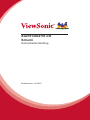 1
1
-
 2
2
-
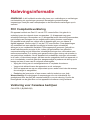 3
3
-
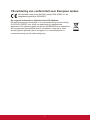 4
4
-
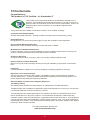 5
5
-
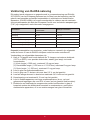 6
6
-
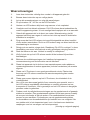 7
7
-
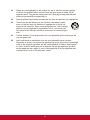 8
8
-
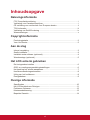 9
9
-
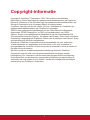 10
10
-
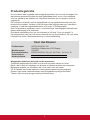 11
11
-
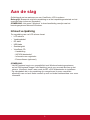 12
12
-
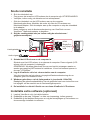 13
13
-
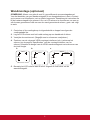 14
14
-
 15
15
-
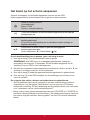 16
16
-
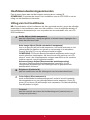 17
17
-
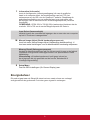 18
18
-
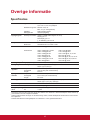 19
19
-
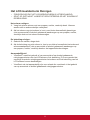 20
20
-
 21
21
-
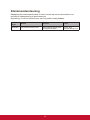 22
22
-
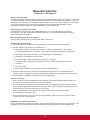 23
23
-
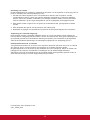 24
24
-
 25
25
ViewSonic XG2701 Gebruikershandleiding
- Categorie
- Tv's
- Type
- Gebruikershandleiding
- Deze handleiding is ook geschikt voor
Gerelateerde artikelen
-
ViewSonic TD2740 de handleiding
-
ViewSonic VA2746M-LED-S Gebruikershandleiding
-
ViewSonic XG3202-C Gebruikershandleiding
-
ViewSonic XG2703-GS-S Gebruikershandleiding
-
ViewSonic TD2421-S Gebruikershandleiding
-
ViewSonic TD2210 Gebruikershandleiding
-
ViewSonic VX2757-mhd Gebruikershandleiding
-
ViewSonic VX2376-SMHD-S Gebruikershandleiding
-
ViewSonic VX2276-smhd Gebruikershandleiding
-
ViewSonic VX2778-smhd Gebruikershandleiding